Как удалить Logitech Download Assistant из автозагрузки
 Logitech Download Assistant - одно из тех надоедливых приложений, которые обычно не делают ничего полезного на вашем ПК, и многие пользователи задаются вопросом, можно ли удалить Logitech Download Assistant.
Logitech Download Assistant - одно из тех надоедливых приложений, которые обычно не делают ничего полезного на вашем ПК, и многие пользователи задаются вопросом, можно ли удалить Logitech Download Assistant.
Ответ на этот вопрос - да, и в этом руководстве мы покажем вам несколько быстрых и простых методов, которые помогут вам удалить это программное обеспечение с вашего ПК.
Как избавиться от Logitech Download Assistant?
1. Отключите приложение от автозагрузки
- Нажмите Ctrl + Shift + Esc, чтобы открыть Диспетчер задач.
- Выберите вкладку Автозагрузка и найдите Logitech Download Assistant.
- Щелкните правой кнопкой мыши по файлу Logitech и выберите Отключить.
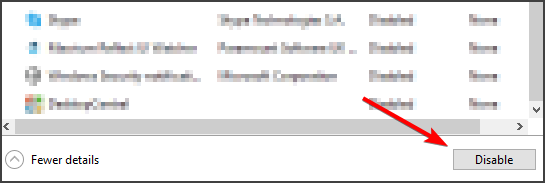
Если вы хотите отключить Logitech Download Assistant, это самый простой и быстрый способ.
2. Удалите Logitech Download Assistant
- Одновременно нажмите Windows key + I, чтобы открыть Настройки.
- Перейдите в раздел Приложения.
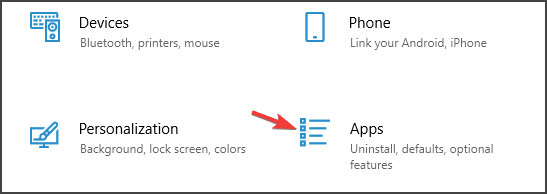
- Выберите Logitech Download Assistant в этом списке.
- Нажмите Удалить, чтобы удалить его.
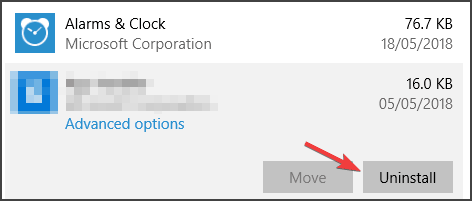
- Следуйте инструкциям на экране, чтобы завершить процесс.
Это один из способов удалить Logitech Download Assistant, но чтобы убедиться, что он полностью удален, мы предлагаем использовать специальное программное обеспечение для удаления.
Оно удалит любое приложение вместе со всеми его файлами и записями в реестре с вашего ПК без труда. Это сэкономит место в памяти и также предотвратит ошибки установки при повторной установке файлов.
После использования этого программного обеспечения будет так, будто Logitech Download Assistant никогда не был установлен на вашем ПК. Программное обеспечение для удаления также способно принудительно удалить вредоносные и упрямые приложения.
Независимо от типа приложения, которое вы хотите удалить, эти инструменты выполнят свою работу всего за несколько минут. Они аналогичны утилите “Добавить или удалить программы” в Windows.
Они отображают список всего вашего программного обеспечения, и вы выбираете то, что хотите удалить, в данном случае - Logitech Download Assistant. Дождитесь завершения процесса и перезагрузите свой ПК.
3. Удалите LogiLDA.dll из System32
- Нажмите одновременно Windows key + E, чтобы открыть Проводник.
- Найдите LogiLDA.dll в местоположении
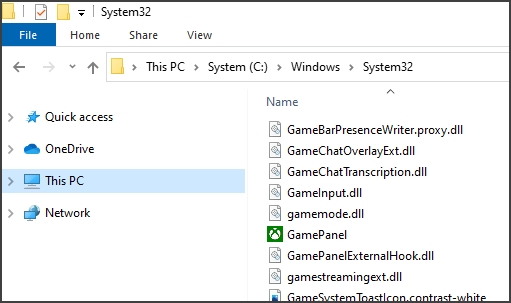
C:WindowsSystem32
- Щелкните правой кнопкой мыши по файлу dll Logitech и выберите Удалить.
- Перезагрузите вашу систему.
Чтобы отключить Logitech Download Assistant, удаление LogiLDA.dll из вашей папки System32 может быть самым простым методом, который вы можете использовать.
Примечание: После применения этого решения функция автоматического обновления больше не будет работать. В результате вам придется вручную обновлять ваш продукт Logitech в будущем.
Это всего лишь несколько решений, которые могут помочь вам удалить Logitech Download Assistant.
Обязательно попробуйте все наши решения и дайте нам знать, сработали ли они для вас.












